የጣቢያው አብነት መለወጥ በየትኛው አስተናጋጅ ላይ እንደሚገኝ ላይ የተመሠረተ ነው ፡፡ በተለያዩ አስተናጋጆች ጥቅሞች እና ጉዳቶች ላይ በመመርኮዝ እንደ የግል ምርጫዎችዎ ማስተናገጃ ይምረጡ። በዩኮዝ አስተናጋጅ ላይ የጣቢያውን አብነት እንዴት እንደሚቀይሩ የበለጠ ልንነግርዎ ፡፡
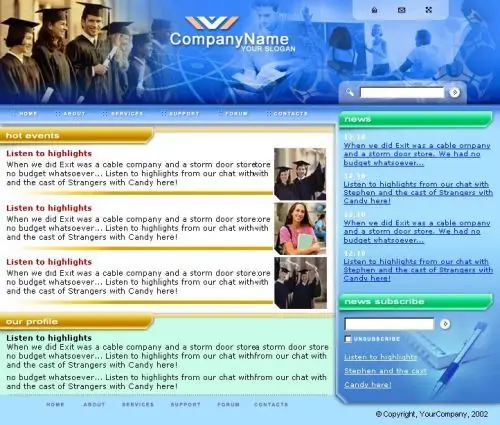
መመሪያዎች
ደረጃ 1
የጣቢያውን አብነት ለመለወጥ በመጀመሪያ ወደ ገጹ አርታዒ ይሂዱ እና እዚያ “አጠቃላይ ቅንጅቶች” የሚለውን ንጥል ይምረጡ። “የጣቢያ ዲዛይን” ከሚለው መስመር ተቃራኒ የሆነውን “ንድፍ ምረጥ” ን ጠቅ ያድርጉና የምርጫ መስኮት ከፊትዎ ይከፈታል። አሁን የሚወዱትን ንድፍ ይምረጡ ፣ በጣቢያዎ ላይ ይጫኑት እና አርትዖት ይጀምሩ።
ደረጃ 2
ለምሳሌ ፣ የጣቢያውን ራስጌ ምስል እንለውጠው ፡፡ በንድፍ ውስጥ ጥቅም ላይ የሚውሉ ግራፊክ ምስሎች በ style.css ፋይል ወይም በ html ገጽ አብነት ውስጥ ተገልጸዋል ፡፡
ደረጃ 3
በሲ.ኤስ.ኤስ.ኤስ ለተፃፉ ምስሎች ፡፡ በላይኛው አሞሌ ውስጥ “ዲዛይን” ፣ ከዚያ “ዲዛይን አስተዳደር” ን ይምረጡ ፡፡ በመቀጠልም የቅጥ ፋይል በመስኮቱ ውስጥ ይከፈታል ፣ እንደ # ራስጌ (ዳራ url (‘/ ee.jpg)) ያለመደጋገም ፣ ቁመት 182 ፒክስል እና….) ያለ መስመር ይፈልጉ ፣ ይህም የራስጌ አድራሻ ይሆናል። ነገሮች በተለያዩ አብነቶች ውስጥ የተለያዩ መሆናቸውን ልብ ይበሉ ፣ ስለዚህ የትኛው ሥዕል ምን እንደሚዛመድ ይፈልጉ።
ደረጃ 4
በአብነት ውስጥ ለተፃፉ ስዕሎች። ልክ እንደ መጀመሪያው ሁኔታ ፣ በላይኛው ፓነል ውስጥ “ዲዛይን” ፣ ከዚያ “ዲዛይን አስተዳደር” የሚለውን መስመር ይምረጡ ፣ ከዚያ በሚከፈተው መስኮት ውስጥ የእይታ መስመሩን ይፈልጉ። አሁን የሚወዱትን ስዕል ይምረጡ።
ደረጃ 5
አዲስ ራስጌን ለመሳል ከዋናው የተለየ መጠን ካለው ወይም በተለየ ቦታ ላይ ማስቀመጥ ከፈለጉ በአብነት ወይም በቅጥ ፋይል ውስጥ አስፈላጊዎቹን ማስተካከያዎች ያድርጉ ፡፡ ራስጌውን በስሩ ማውጫ ላይ ያስቀምጡ ፣ ለዚህ ለዚህ የፋይል አቀናባሪውን ይጠቀሙ ፣ እንዲሁም የድሮውን ምስል አድራሻ ወደ አዲሱ ይለውጡ እና ያስቀምጡ። በሁሉም የንድፍ ስዕሎች ተመሳሳይ ነገር ያድርጉ ፣ ወይም በአንድ ጊዜ ለሙሉ ገጽ አዲስ ንድፍ ይፍጠሩ እና ከጣቢያው ጋር ያያይዙት።







